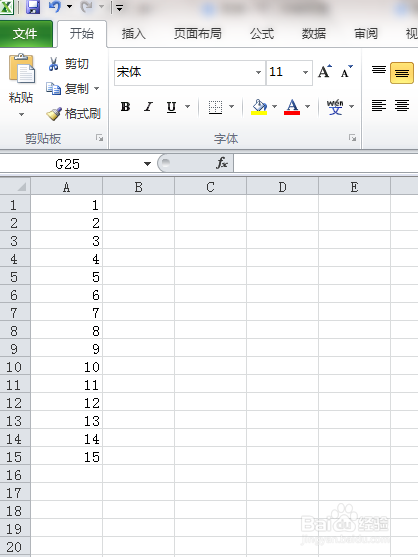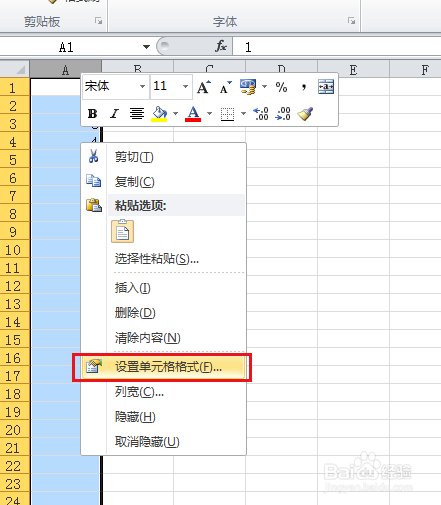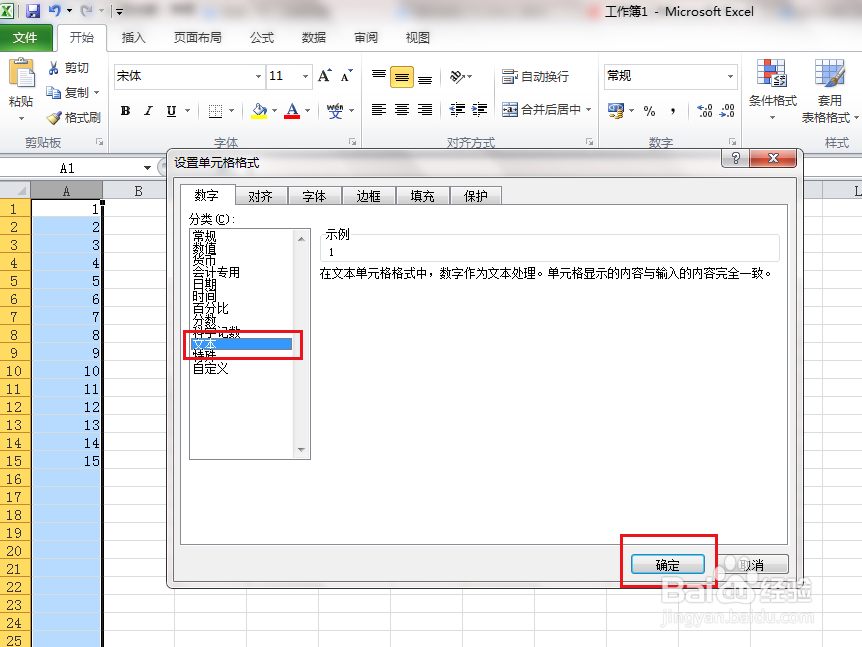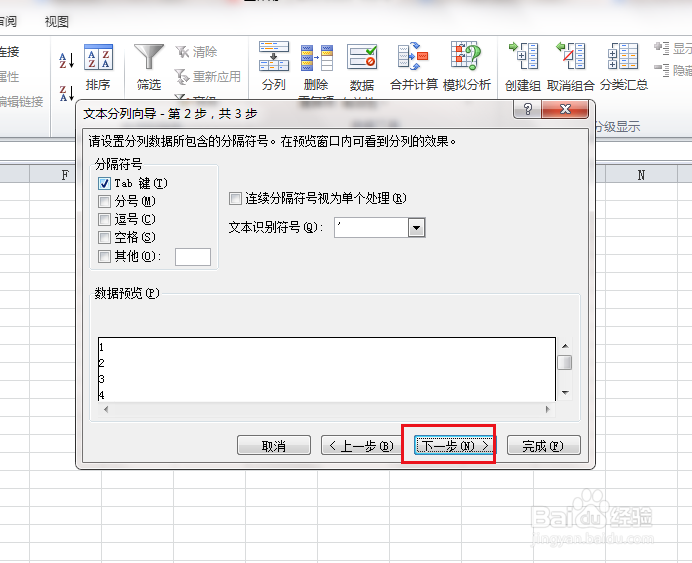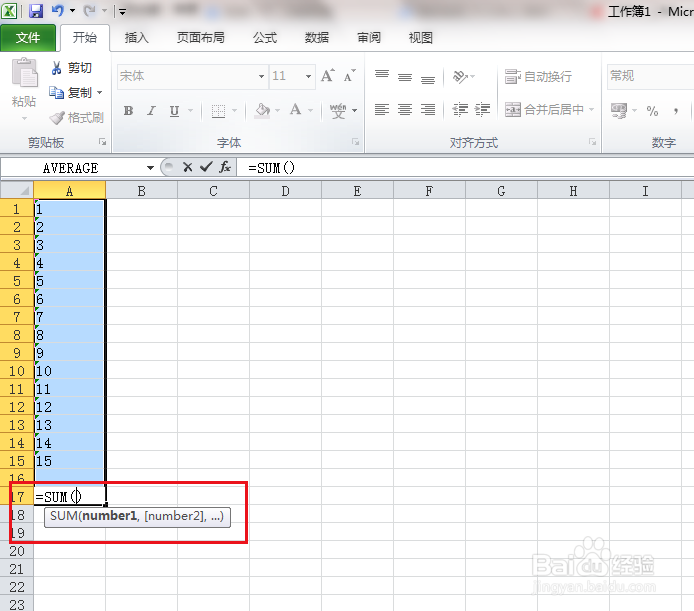Excel如何把数值型数字批量转换为文本
1、打开excel表格。
2、一般的做法是选中数值列,并在上面右击,点击设置单元格格式。
3、弹出对话框,选中文本,点击确定。
4、可是在数字前面并没有文本符号,也就是绿箭头。
5、选中所有数据,点击自动求和。
6、还可以计算出结果,这显然不是我们想要的文本型数字。
7、要想把数字前面添加上文本符号并没法计算,我们可以选中数值列,点击数据,分列。
8、弹出对话框,点击下一步。
9、继续点击下一步。
10、点击文本,完成。
11、这时的数值列中的数字前面就被添加上了文本符号绿箭头。
12、使用自动求和也没有计算出结果。
声明:本网站引用、摘录或转载内容仅供网站访问者交流或参考,不代表本站立场,如存在版权或非法内容,请联系站长删除,联系邮箱:site.kefu@qq.com。
阅读量:60
阅读量:37
阅读量:83
阅读量:60
阅读量:65